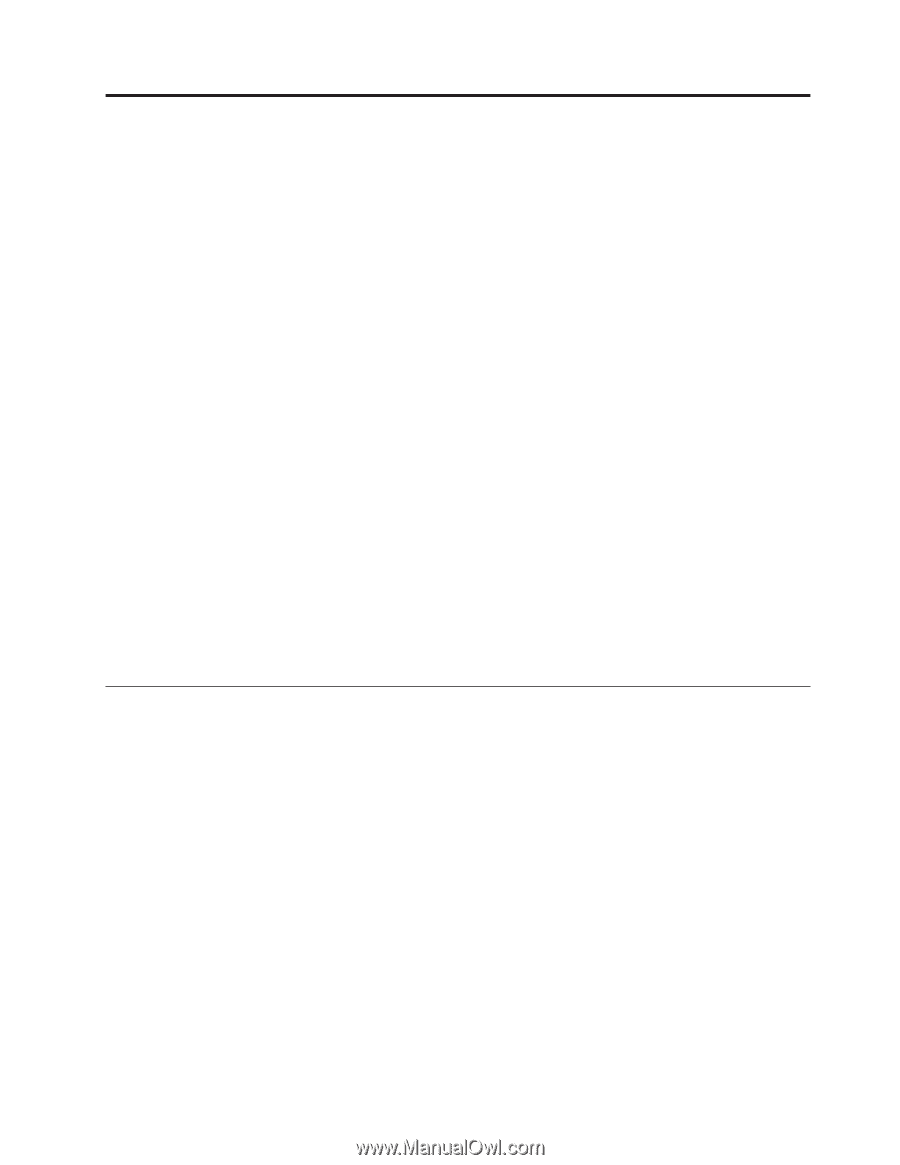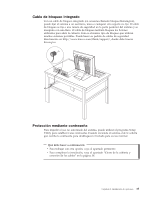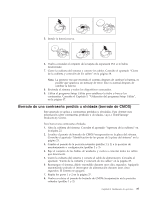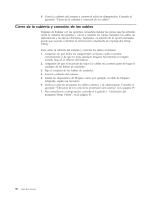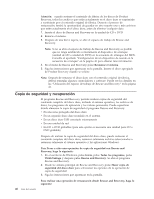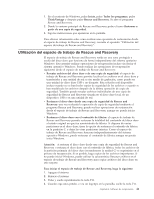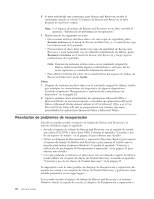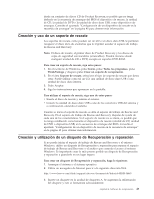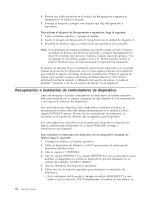Lenovo ThinkCentre M55 (Spanish) User guide - Page 55
Capítulo, Software, recuperación
 |
View all Lenovo ThinkCentre M55 manuals
Add to My Manuals
Save this manual to your list of manuals |
Page 55 highlights
Capítulo 4. Software de recuperación La finalidad del programa Rescue and Recovery es ayudar a los usuarios a restaurar datos y recuperar el sistema de anomalías de software o hardware. En caso de una anomalía del sistema, utilice el programa Rescue and Recovery para restaurar el contenido de la unidad de disco duro principal a un estado previamente guardado. Este capítulo le ayudará a familiarizarse con las soluciones de recuperación que proporciona Lenovo. El programa Rescue and Recovery tiene dos componentes: Rescue and Recovery (entorno Windows) y el espacio de trabajo de Rescue and Recovery. Las operaciones de recuperación se pueden lanzar desde Windows o desde el espacio de trabajo de Rescue and Recovery, que es independiente del sistema operativo Windows. Cuando tenga algún problema, utilice las herramientas de recuperación del entorno Windows o del espacio de trabajo de Rescue and Recovery para realizar una de las dos siguientes operaciones de recuperación: v Rescatar archivos v Restaurar el sistema o archivos individuales Consulte el apartado "Utilización del espacio de trabajo de Rescue and Recovery" en la página 41 para realizar una de las dos acciones de recuperación. Consulte el sistema de ayuda en línea Access Help si necesita información adicional sobre el programa Rescue and Recovery. Si necesita información sobre cómo acceder al sistema de ayuda en línea, vaya al apartado "Access Help" en la página 60. La siguiente información es para el entorno Windows de Rescue and Recovery. Creación y uso de los discos de Product Recovery Si el sistema está equipado con una unidad para CD o DVD grabables, puede crear un conjunto de discos de Product Recovery que le permita restaurar el contenido del disco duro al mismo estado que tenía originalmente cuando el sistema salió de fábrica. Los discos de Product Recovery son útiles si desea transferir el sistema a otra zona, vender el sistema, reciclarlo o, como último recurso, poner el sistema en un estado operativo después de que el resto de métodos de recuperación no hayan dado resultado. Es importante crear lo antes posible un conjunto de discos de Product Recovery. Nota: La licencia de Microsoft Windows le permite crear sólo un conjunto de discos de Product Recovery, por lo que es importante que almacene los discos en un lugar seguro después de crearlos. Para crear discos de Product Recovery, haga lo siguiente: 1. Desde el escritorio de Windows pulse Inicio, seleccione Programas, seleccione ThinkVantage y pulse Crear un soporte de recuperación. 2. Siga las instrucciones que aparezcan en la pantalla. Para utilizar los discos de Product Recovery, haga lo siguiente: © Lenovo 2005, 2006. Portions © IBM Corp. 2005. 39